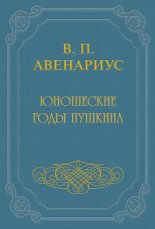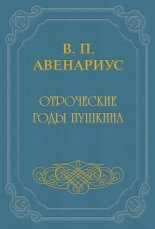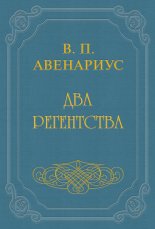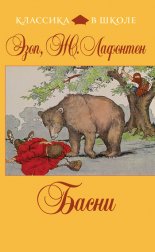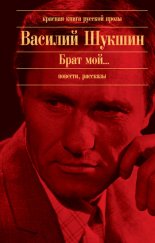Грамотность и народность Леонтьев Константин
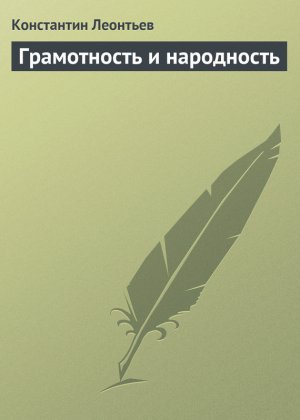
• Сервис/Свойства обозревателя/История просмотра/Удалить/Временные файлы Интернета (для Internet Explorer).
• Также это можно сделать с помощью специальных программ-чистильщиков (CCleaner, WinTools.Net, TuneUp Utilities и куча других бесплатных и платных программ).
• После этого скачайте и установите на компьютер специальную программу для «отлова» adware и spyware. А лучше – даже несколько.
Spyware Doctor
Сайт: http://www.pctools.com
Размер: 20 Мб
Статус: Shareware
Цена $30
Spyware Doctor – одна из самых удобных и наглядных программ этого класса, ее интерфейс уже при установке автоматически настраивается на русский язык, а работа с ней не создает никаких сложностей. Как и большинство других программ, Spyware Doctor состоит из нескольких модулей резидентного «сторожа», которые предотвращают проникновение на ваш компьютер вредоносной «начинки» с интернетовских сайтов, сканнера, благодаря которому можно вычистить с диска уже просочившуюся заразу, и почтового модуля.
Программа успешно справляются со всеми категориями adware и spyware, включая «звонилки», «кейлоггеры», троянские и следящие программы, блокирует нежелательные всплывающие окна. К примеру, после проверки моего компьютера (до этого просканированного с помощью Windows Defender, Ad-Aware и антивируса NOD 32), на нем было обнаружено более 900 «потенциально опасных» файлов!
В обморок падать не стоит: под подозрение попали и невинные файлы-cookie с различных сайтов, а к числу «особо опасных ресурсов» был отнесен даже поисковой портал Яндекс! Однако примерно в двух десятках случаев речь действительно шла если не об особо опасных, то наверняка о «нежелательных» гостях. При заходе на действительно опасные сайты вроде Crack.Am и интернет-казино Spyware Doctor своевременно оповестил о попытках установки на компьютер скрытых программ. По результатам тестов эта программа неизменно оказывается в первой тройке «сторожей» (хотя и не всегда занимает первое место). Однако наличие русскоязычного интерфейса – безусловный плюс в глазах российских пользователей, искупающий практически все недостатки программы. Кроме разве что цены.
AVG Anti-Spyware
Сайт: http://www.grisoft.com
Размер: 10 Мб
Статус: Freeware
Если коммерческих «охотников» за spyware и adware на рынке пруд пруди, то хороших бесплатных утилит не так уж и много. Этим и воспользовалась чешская компания Grisoft, известная благодаря своему бесплатному антивирусу AVG: его «напарницей» и стала новая программа AVG Anti-Spyware. Этот сканер не отличается излишней щепетильностью по отношению к малоопасным модулям типа cookie (а именно на них, напомним, приходится львиный процент всех «тревожных звонков» того же Spyware Doctor) – их он находит гораздо меньше. Однако к по-настоящему серьезным угрозам программа подходит ответственно. Единственная проблема – обновления для AVG выходят реже и позже, чем для коммерческих пакетов, к тому же бесплатная версия программы обновляется лишь в ручном режиме. Конечно, полноценная платная версия программы этих ограничений лишена, но необходимость покупать именно ее, на мой взгляд, не слишком оправдана. А вот бесплатная модификация довольно хороша для своей категории. Держать эту программу постоянно в памяти нет никакого смысла – все-таки при всех своих достоинствах она не лучшим образом сказывается на быстродействии компьютера. А вот регулярно проверять с ее помощью жесткий диск в режиме сканера не помешает.
Итак, межсетевой экран или, как его чаще называют в обиходе, файрволл. В переводе на русский это слово (или его немецкий эквивалент – «брандмауэр») значит – «огненная стена». Смысл названия двоякий, – во-первых, преодолеть сплошную стену огня невозможно, если только ты не пожарник-профессионал. А с другой стороны, название это напоминает о хорошо известном способе тушения лесных и степных пожаров: навстречу надвигающейся огненной лавине пожарники пускают вторую, специально поджигая лес. Две огненные стены встречаются – и в мгновение ока уничтожают друг друга.
Точно так же работают и компьютерные файрволлы, защищая наш компьютер от проникновения заразы извне. Непреодолимой стеной встают они на пути разрушающих программ и скриптов, а атаке через порты противостоят, пользуясь оружием самих нападающих, – сканируя порты доступа.
Обнаружив попытку несанкционированного проникновения в ваш компьютер, программа может просто подать сигнал тревоги, а может сразу заблокировать доступ подкапывающемуся под вас «кроту». Это – основная функция всех программ этого класса, к которой, в зависимости от сложности продукта, добавлено еще множество других, более или менее нужных.
...Увы, приходится огорчить всех тех, кто считает персональные файрволлы надежной защитой. Практика показывает, что большинство из этих программ-«стражей» довольно уязвимы, они могут отбить атаки лишь не слишком умелых хакеров. Против настоящих профессионалов взлома они, увы, бессильны. Если же вы хотите проверить, насколько «дыряв» ваш любимый файрволл, воспользуйтесь услугами утилит Firewall Leakage Tester и Firehole, которые вы сможете найти на большинстве сайтов по компьютерной безопасности.
Кроме того, существует и масса специализированных сайтов, которые позволят вам проверить защищенность вашего компьютера через Интернет. Например, такую услугу предлагает один из разделов корпоративного сайта Symantec (http://www.symantec.com/sabu/nis/nis_pe/).
Кроме того, проверить свой файрволл на уязвимость можно по одной из этих ссылок:
• http://scan.sygate.com.
• http://www.auditmypc.com.
• http://www.pcflank.com/test.htm.
• http://www. hackerwatch.org/probe/.
Однако большинство современных «сторожей», помимо своей прямой обязанности, умеют выполнять и ряд других полезных функций, – например, удалять с сайтов надоедливые рекламные баннеры, предотвращать появление выпадающих окон с той же рекламой. Словом – выступают еще и в качестве оптимизаторов и ускорителей. Вот почему автор позволит себе не согласиться с теми, кто утверждает, что в этих программах (в связи с их ненадежностью) и вовсе нет никакой необходимости.
Вот почему прибегать к услугам брандмауэров приходится даже пользователям Windows XP – притом, что в новых операционных системах Microsoft уже имеется встроенный брандмауэр. Однако удобство работы с ним оставляет желать лучшего, хотя надежность встроенного «сторожа» порой даже выше, чем у отдельных программ этого типа.
Основных требований к современным файрволлам несколько: они должны уметь отражать атаки не только извне (попытки сканирования портов), но и изнутри. Файрволл должен отслеживать активность установленных в вашей системе программ и позволять вам блокировать доступ к Сети любой из них.
Наконец, файрволл должен предоставлять вам возможность выборочного закрытия отдельных портов (причем с учетом направления – «вход» или «выход», а также – конкретного протокола). Например, пользователям домашних компьютеров, подключенных к скоростному выделенному каналу сетей, рекомендуется вручную закрыть доступ к следующим входящим портам (с указанием протоколов доступа).
Конечно, на самом деле «опасных» портов куда больше. Но это – тот необходимый минимум, который может уберечь вас от множества неприятностей. Специалисты по компьютерной безопасности и «продвинутые» пользователи могут заглянуть, к примеру, на сайт компании Commodon, где опубликован впечатляющий список потенциально опасных портов с указанием программ, которые их используют: http://www.commodon.com/threat/threat.allports.htm.
Outpost Personal Firewall
Сайт: http://www.outpostfirewall.com
Размер: 12 Мб
Статус: Personal: Freeware (Personal)
Цена: 700 рублей
Этот российский брандмауэр – почти полная противоположность «сторожа» от Symantec. Впечатляющим габаритам Norton Internet Security противопоставлена компактность. Внешней пышности – предельный аскетизм интерфейса. Наконец, если «нортоновский» файрволл рассчитан на минимально подкованных домашних пользователей, то Outpost, напротив, максимально гибок в настройке. И не только допускает, но и предполагает самостоятельную настройку. При грамотном подходе эта программа превращается в один из самых мощных и надежных файрволлов, обладающих, к тому же, массой интересных изюминок.
Помимо своих прямых обязанностей (фильтрация входящего и исходящего трафика, контроль за запущенными программами) Outpost, как и Norton Internet Security, способен блокировать рекламные вставки на веб-страницах, а в случае необходимости – и ограничивать доступ к «опасным» сайтам. Интересно, что Outpost, в отличие от большинства своих коллег, может обучаться новым трюкам с помощью дополнительных модулей-плагинов. В том числе и созданных сторонними разработчиками. Около десятка самых удачных плагинов встроено в Outpost изначально, другие можно скачать и установить дополнительно. Вот лишь некоторые из возможностей Outpost, которыми программа обязана именно предустановленным плагинам.
Детектор атак. Ловит и блокирует все известные интернет-атаки. Замечает любой вид сканирования портов. Распознает и блокирует сложные DОS-атаки. Может быть настроен блокировать IP-адрес и подсеть атакующего.
Блокировка содержимого. Может блокировать целые домены, такие как sex.com, или любые другие страницы, содержащие специфические слова «бомба», «взрывчатка в домашних условиях», «секс» и др. Однажды настроенный модуль, который нельзя изменить без пароля, делает его идеальным для родителей и работодателей.
Кэширование DNS. Кэширует все разрешенные DNS-име-на в специальной базе, что значительно уменьшает время соединения (при посещении сайтов, получении/отправке почты, новостей, сообщений ICQ и т. д.).
Фильтрация активного содержимого. Блокирует cookies, историю посещений сайтов, Java-аплеты, Java-скрипты, VB-скрипты в веб-страницах, почте и новостях. Для каждого сайта можно разрешить или запретить то или иное активное содержимое.
Защита почтовых вложений. Блокирует трояны, вирусы, червей, VB-вирусы (как Melissa) во вложениях входящей почты. Блокировка активных элементов в e-mail.
AntiSpyware защищает Ваш компьютер от заражения spyware и утечки конфиденциальной информации. Spyware блокируется на всех возможных стадиях инсталляции, активации, передаче информации и переустановке.
Из дополнительных плагинов самым интересным является WhoEasy, который позволяет вам узнать максимум сведений об атаковавшем вас человеке по его IP-адресу (адрес и имя провайдера, телефонный номер администратора Сети).
Радует интерфейс программы – компактный, удобный и открытый: вам не придется рыскать в его дебрях, как это было при работе с NIS. Однако не наблюдается здесь и «синдрома ZoneAlarm»: простота простотой, но возможности тонкой подстройки любого из инструментов Outpost также присутствуют. Например, создать правила для блокировки портов здесь так же легко, как и правила для сортировки почты в знакомом всем нам Outllok Express. Сделать это можно в меню Параметры/Системные/Общие правила.
Работа с правилами в Outpost реализована очень интересно: правила позволяют программе не только блокировать порты, но и совершать любые другие действия. Так, например, при обращении к определенному сайту или порту программа может выключить компьютер (подобные штучки обычно приходятся по вкусу родителям, стремящимся контролировать сетевые путешествия чада), запустить другую программу или вывести текстовое сообщение. Разумеется, для каждой программы можно создавать сложные правила, которые регламентируют доступ к портам, сетевым ресурсам и так далее.
Как и в случае с другими файрволлами, оптимальным режимом работы Outpost является «обучающий» – программа будет регулярно спрашивать вас, разрешить или нет доступ к Сети тому или иному приложению. При однозначном ответе «Да» в дальнейшем Outpost не будет мучить вас вопросами, однако можно разрешить лишь однократный допуск приложения к заветному каналу, оставив окончательное решение ее судьбы на потом. Помимо обучающего режима, существует еще три: режим разрешения – (соединяться с Интернетом разрешено любым программам, за исключением внесенных в «черный список»), режим запрещения (блокируется доступ к Сети любых программ, за исключением внесенных в «белый список») и режим бездействия (приостановка работы файрволла).
После установки программа автоматически создает правила доступа для большинства популярных программ – в Outpost уже имеется большая библиотека «шаблонов». Так что в большинстве случаев вам даже не придется мучительно думать, пускать в Сеть тот или иной модуль или нет. Во всяком случае, при общении с Norton Internet Security это пришлось бы делать гораздо чаще...
Кроме платной версии Pro, существует еще и бесплатная модификация Outpost, лишенная ряда важных, но не принципиальных возможностей, – например, она не умеет блокировать рекламу, создавать «расширенные» правила и т. д.
Еще одна интересная особенность Outpost – открытая архитектура: программу можно снабдить новыми интересными функциями за счет подключения внешних модулей, написанных независимыми программистами. Кстати, и обновляется Outpost куда чаще других файрволлов – новая версия программы выкладывается на страничке практически еженедельно.
ZoneAlarm
Сайт: http://www.zonelabs.com
Размер: 3 Мб
Статус: Shareware
Цена: $50 (Pro), $70 (Plus)
Один из самых известных и популярных брандмауэров. Простота, простота и еще раз простота – вот девиз создателей этого продукта.
При работе с базовой, бесплатной версией программы от вас требуется всего лишь отрегулировать требуемый уровень безопасности – «слабый», «обычный» или «высший». После этой безумно сложной процедуры программа мирно свернется в значок в правом нижнем углу экрана, давая о себе знать лишь в тот момент, когда какая-то программа затребует разрешить ей доступ в Сеть. Если это будет, к примеру, браузер или клиент электронной почты – все в порядке: смело давайте ZoneAlarm команду на разрешение доступа, и в дальнейшем она уже не будет вас беспокоить по столь пустяковому поводу. Но если вы видите, что в Сеть рвется совершенно посторонняя программа... что ж, возможно, имеет смысл воздвигнуть на ее пути заслон. Кстати, при помощи ZoneAlarm можно не просто «окоротить» отдельную программу, но и мгновенно «заморозить» весь поток данных, льющийся от вашего компьютера в Сеть и обратно. Эта возможность – уникальная, практически у всех коллег ZoneAlarm она отсутствует.
Для тех программ, которым по своей природе можно и даже нужно регулярно лазить в Сеть, ZoneAlarm использует уникальный, присущий только ему механизм шифрованной подписи, что позволяет выявить маскирующихся под полезные программы «троянцев». Этим во многом и объясняется высокая эффективность программы при борьбе с этим классом заразы. Заодно ZoneAlarm надежно защитит вас от попыток «нюкнуть» ваш компьютер или проскани-ровать порты.
Но простота и бесплатность, простите за каламбур, не дается даром: ZoneAlarm вряд ли справится с вирусной атакой (хотя блокировать «троянцев» и некоторых «червей» она сможет) или «скриптами-убийцами». Поэтому, познакомившись на его примере с алгоритмом работы файрволлов, стоит поискать продукт классом повыше. Часть этих функций (например, антивирусная защита, а также механизм защиты и шифрования системных паролей) реализована в профессиональной, платной версии программы – ZoneAlarm Plus. Версия же Pro заодно умеет и бороться с рекламными модулями на страничках – всплывающими окнами, баннера-ми и так далее.
В самую продвинутую версию ZoneAlarm Security Suite – встроен также антивирус (на базе C.A Vet Anti-Virus), а также модули для обеспечения приватности и фильтрации веб-контента.
Как в любом серьезном файрволле, в платной версии ZoneAlarm Pro вы сможете самостоятельно задать список блокируемых портов – пусть и не так просто и удобно, как в Norton Internet Security. Зато работает программа гораздо быстрее.
Comodo Firewall
Сайт: http://www.personalfirewall.comodo.com
Размер: 10 Мб
Статус: Freeware
Эта программа появилась на рынке всего года назад, и поначалу особого внимания на нее не обратили. Еще бы: к тому времени на рынке уже было представлено несколько десятков аналогичных программ, да и поговаривали, что нужда в «брандмауэрах» чуть ли не окончательно отпадет после выхода Defender и LiveCare от Microsoft... Однако со временем многие конкуренты Comodo (Tiny, Kerio и так далее) либо сошли со сцены, либо превратились в обычные коммерческие продукты. Comodo же остался не только полностью бесплатным брандмауэром, но и одним из немногих поддерживающих русскоязычный интерфейс! А это позволяет ему соперничать даже с такими платными продуктами, как Outpost (от которого, кстати, Comodo не сильно отстает по количеству настроек). Интерфейс программы значительно удобнее, чем у ZoneAlarm или Outpost, но не грешит и излишней простотой, как в Norton Internet Security. Поддерживается работа с несколькими «Зонами» (Интернет, локальная сеть), для каждой из которых можно создать свои правила, как и для отдельных приложений. Есть фильтр по IP-адресам. Разумеется, в программе нет антивирусных модулей, да и по части Spyware Comodo не силен. Зато как файрволл он, вне всякого сомнения, входит в первую пятерку программ, которые я спокойно могу порекомендовать любому пользователю.
Атаки, мелкие и крупные пакости в ваш адрес – все это раздражает и портит настроение. Но порой куда чаще выводит из себя... обычное наблюдение за твоими действиями. Неустанное и неусыпное. Не прерывающееся ни на секунду.
Ученые говорят, что отсутствие хоть толики уединения, приватности способно свести человека с ума в самые короткие сроки. Вспомним страдания героя Джима Керри в фильме «Шоу Трумена» – а ведь с парнем-то и не делали ничего страшного, не пытали и «Маски-шоу» на дому не устраивали. Просто – наблюдали...
Не будем сгущать краски. С ума никто нас, конечно, сводить не собирается... Но время от времени возникает в сознании навязчивый вопрос: «А не контролируют ли мои путешествия по Сети?» Неважно кто – начальство, коллеги по работе или любимые всеми фибрами тела домашние. Неважно, по какой причине – начальству или службе безопасности на работе это по должности положено, и в большинстве западных компаний такая слежка в порядке вещей. Неважно и то, что ничего противозаконного вы можете и не делать – по неприличным сайтам не шатаетесь, наркотиками в Сети не торгуете.
У проблемы конфиденциальности во Всемирной паутине существует и еще одна сторона. Допустим, вам совершенно безразлично, следят или нет за вашими перемещениями домашние, но в то же время вам страшно не хочется, чтобы вас «посчитал» какой-либо из посещенных вами серверов. Мало ли что... Известно ведь, что любой зашедший на страничку пользователь неизбежно оставляет «следы»: IP-адрес его компьютера фиксируется в журнале-«логе» сервера.
А ведь IP-адрес может привести любого желающего прямехонько к вашему реальному, домашнему адресу или телефону.
И дело не только в этом. Честному пользователю бояться этого нет резона – фиксируйте на здоровье! Однако существуют сайты, маскировочным способностям которых позавидуют и хамелеоны: каждому своему гостю они представляют совершенно различную информацию, в зависимости от того, из каких краев тот пожаловал. Частенько этот сервис удобен, но иногда серьезно раздражает. Другие сайты и вовсе не настроены раскрывать свою душу перед посторонними – американцев, к примеру, ждут с распростертыми объятиями, а перед жителями других стран опускают виртуальный шлагбаум. В лучшем случае – интеллигентно выталкивают в шею на свое региональное отделение.
Для преодоления этой напасти можно прибегнуть к услугам «веб-маскировщиков» (anonymizer) или столь же анонимных прокси-серверов.
Hide IP Platinum
Сайт: http:// www.recuva.com
Размер: 0,8 Мб
Статус: Shareware
Цена: $35
Одна из самых простых и популярных программ для обеспечения приватности в Сети. Hide IP позволяет вам оставаться анонимными, подменяя ваш реальный IP-ад-рес на адрес анонимного прокси-сервера. С настройкой программы абсолютно никаких сложностей не возникнет – просто запустите ее, а Hide IP сама будет искать нужные сервера и при необходимости переключаться с одного на другой. Программа имеет модуль безвозвратного удаления с жесткого диска, одним нажатием на кнопку, любого файла и следов пребывания в Сети. Так же Hide IP содержит в себе средства для блокирования всплывающей рекламы и ActiveX и JavaScript. Русского интерфейса у программы нет, однако на сайте MSI Lab можно всегда скачать специальный русификатор для последней версии.
IE Security Pilot
Сайт: http://colorpilot.ru/iesecuritypilot/
Размер: 2 Мб (версия 0,97)
Статус: Freeware
Информация автора: IE Security Pilot поможет вам уничтожить следы путешествий по сайтам в Интернете. Просто кликните на иконку программы в трее (где часы), включите программу и просматривайте любые сайты. Для завершения безопасного просмотра – просто кликните иконку программы снова и IE Security Pilot уничтожит все следы просмотра интернет-страниц (кэш, куки и историю) без возможности восстановления с помощью спец. программ, таких как «unerase» и многих других.
Ключевые возможности:
• 3 режима безопасности:
1. Нормальный (normal) – основан на обычном сравнении файлов.
2. Высокий (high) – основан на детальном сравнении файлов (включая атрибуты файлов).
3. Высочайший (highest) – основан на вычислении дайджеста для каждого файла плюс все предыдущие режимы.
• Возможность уничтожения следов путешествий по Интернету в кэше, cookies и истории IE вместо обычного удаления файлов.
Итак, вы можете быть уверены, что даже специалист не сможет никаким образом обнаружить следы просмотра тех или иных ресурсов с помощью Internet Explorer и IE Security Pilot.
ProxyChecker
Сайт: http://www.wegroup.org/proxychecker/
Размер: 317 Кбайт
Статус: Freeware
Прокси-сервером именуется компьютер, через который и происходит наше с вами общение с Сетью – именно через него отправляются все наши запросы на получение информации со страничек или файлов. Прокси не просто служит «воротами» в Интернет и «копилкой» для проходящей через него информации: он может защищать ваш компьютер от вредоносных программ или не слишком желательной (с точки зрения провайдера) информации.
Как правило, адрес прокси-сервера из собственных запасов предоставляет вам провайдер. Однако в некоторых случаях бывает полезно заменить ваш стандартный прокси-сервер на другой – анонимный. И главное – общедоступный.
Дело в том, что стандартные прокси-серверы обладают, к великому сожалению пользователей, некоторыми задатками порядочности – обращаясь по просьбе пользователя к удаленному компьютеру, они сообщают последнему не только свой собственный сетевой адрес, но и IP-адрес пользователя-«заказ-чика». Разумеется, последнего в итоге не слишком трудно вычислить. Не надо думать, что теперь хозяин любого посещенного вами сервера может узнать ваше имя, домашний адрес, а заодно и номер счета в банке – такие детали интересуют не слишком многих. Однако и информацию более общего плана (из какой страны «пришел» пользователь, через какого провайдера подключился) в некоторых случаях уместно скрыть, если уж вы так озабочены проблемами анонимности. В этом вам и помогут «анонимные» прокси, которые свой адрес сообщают с удовольствием, а ваш, пользовательский – нет.
Программа ProxyChecker предназначена для поверки списка прокси-серверов на анонимность. Имеет очень удобный и простой интерфейс. Позволяет указать число потоков для проверки списка, тем самым позволяя подстроиться под свою линию. Вы можете легко манипулировать списком прокси-серверов: записывать раздельно хорошие и плохие, удалять, записывать весь список.
Shadow Professional
Сайт: http://www.systenance.com
Размер: 5 Мб
Статус: Shareware
Цена $40
Даже самый отъявленный параноик не думает о приватности постоянно. Скорее – время от времени, в момент посещения каких-либо сайтов, которые по каким-либо причинам нежелательно являть на глаза посторонним. А для таких случаев все уже знакомые нам меры – вроде лихорадочной зачистки журнала и сохраненных форм – становятся уж слишком хлопотными. Вот если бы можно было становиться «невидимкой» на время, без всякой возни с настройками.
Почему бы и нет? С программой Shadow Professional это не составит никакого труда. Достаточно лишь нажать на кнопку Start – и вы тут же переходите в «теневой» режим: история ваших путешествий в «журнале» браузера не фиксируется и никаких следов на компьютере не остается. Впрочем, это далеко не все: с помощью «тени» можно создавать на компьютере папки и файлы-невидимки например, секретный раздел в вашей папке «Избранное», зайти в который сможете только вы. Ну и в довесок «тень» может поработать и неплохим чистильщиком, тщательно удалив историю браузера и прочие следы ваших сетевых странствий.
PGP Desktop
Сайт: http://www.pgp.com
Размер: 20 Мб
Cтатус: Shareware
Цена: $70
PGP (Pretty Good Privacy) – лучшая программа шифрования данных для настольных систем, созданная Филиппом Циммерманом еще в 1991 году! PGP уже давно признана фактическим стандартом стойкого шифрования в Интернет. Она позволяет надежно защитить от прочтения как вашу электронную почту, пока она находится на пути к адресату, так и файлы, хранящиеся на любом носителе. Даже если вы не герой-разведчик, передающий в Центр сверхсекретную информацию, а простой человек, не желающий, чтобы его личная информация стала достоянием третьих лиц, – эта программа для вас.
Ее работа основана на принципах криптографии с открытым ключом: вам не будет нужды вместе с файлом или письмом передавать к нему пароль. Все, что нужно, это сгенерировать пару ключей и опубликовать один из них – открытый – в Интернете, откуда его сможет получить каждый. Этот ключ позволит любому человеку (даже тому, с кем вы прежде никогда не общались) зашифровать для вас послание, которое только вы сможете прочитать благодаря второму ключу из пары – закрытому, хранящемуся только у вас. На первый взгляд это может показаться сложным, но на самом деле все очень просто.
Pgp Desktop состоит из нескольких модулей каждый из которых ориентирован на определенную задачу:
• PGPmail – защита почтовых отправлений.
• PGPdisk – создание виртуального шифрованного диска (аналог BestCrypt).
• PGPicq – этот модуль для популярной программы ICQ позволяет шифровать вашу переписку, ведущуюся с помощью данной программы. Хорошая штучка для любителей посекретничать...
PC Security Test
Сайт: http://www.pc-st.com
Размер: 2 Мб
Статус: Freeware
Бесплатная программа для проверки защиты вашего компьютера. PC Security Test имитирует хакерскую атаку, проникновение на компьютер известного или неопознанного вируса, рекламных и хакерских модулей. Всего в программу входит около десятка тестов. Можно ли доверять этой утилите? Целиком и полностью вряд ли, поскольку на моем компьютере, защищенным с помощью стандартного брандмауэра Windows XP, тест показал стопроцентную защищенность от хакерских вторжений. А антивирусная защита, которую обеспечивал маститый антивирус NOD 32, была оценена лишь в 30 % от необходимого уровня (здесь разработчики явно рекламируют собственный антивирус VirusKeeper)! Однако результаты PC Security Test всех же показательны и способны моментально сбить спесь с тех, кто считает свой компьютер абсолютно неуязвимым.
PC Super Scanner
Сайт: http://www.pcinternetpatrol.com
Размер: 20 Кбайт
Статус: Freeware
Кроха-сканнер, способный за несколько секунд проверить ваш компьютер на уязвимость. Программа выдаст вам список открытых портов и порекомендует средства для устранения брешей в защите. На сайте разработчика вы сможете найти подробную документацию по различным портам с указанием степени потенциальной опасности каждого из них.
За все удобства рано или поздно приходится платить! Этот закон – один из двух Великих, Вечных и Нерушимых устоев, на которых держится Вселенная. Второй, как можно легко догадаться – это известный всем и каждому Закон Подлости или Оборотной Стороны, как кому удобнее. Словом – у каждой «халявы» всегда есть оборотная сторона, которая то и дело норовит испортить все удовольствие от использования свалившегося из ниоткуда подарочка.
За удобство, доступность и практическую бесплатность электронной почты, равно как и за пользование другими «бесплатными» ресурсами Интернета, вам неизбежно придется платить, тратя огромные усилия на борьбу с рекламными письмами, которые будут каждый день сваливаться в ваш почтовый ящик. Откуда, каким образом? И вы еще спрашиваете. Разве не вы заполняли небольшую форму на сайте, предоставляющем вам какие-то бесплатные услуги – тот же почтовый ящик? А внимательно ли вы прочитали перед этим пользовательское соглашение? Вот то-то и оно.
Разумеется, далеко не все владельцы бесплатных «почтовиков» устраивают своим посетителям такую подлянку. Но ведь не только в них дело! «Бесплатных» мышеловок, напичканных «сыром» стопроцентного качества, в Сети достаточно. И задача многих из них – заполучить ваш почтовый адрес, дабы завалить вас горами обещаний, предложений, опросов. Хорошо, если это будет одно-два сообщения в день. А если больше?
Надоедливые рекламные письма, переполняющие наши почтовые ящики, стали едва ли не самой главной напастью наших дней. Аналитики подсчитали: количество «спамовых» писем сегодня составляет почти половину(!) от всех получаемых нами сообщений.
Забавно, что свое название почтовый мусор унаследовал... от обычных мясных консервов компании Hormel Foods, выпускавшихся в США еще с 20-х годов прошлого столетия! Низкая стоимость этой тушенки из свиных ножек сделала ее самым популярным блюдом на столах обедневшего во время кризиса «среднего класса», а позднее, во время Второй мировой войны – основным блюдом в рационе солдат союзнических армий.
В послевоенные годы компании пришлось «стимулировать» спрос с помощь крикливой рекламы: «спам» царил везде – на страницах газет, на экранах телевизоров, не говоря уже о специализированных кулинарных книгах, посвященных блюдам из тушенки!
Кульминацией «спамовой лихорадки» стало комическое шоу знаменитой английской группы «Monty Piton Flying Circus», с триумфом прошедшее по телеэкранам Америки в начале 70-х годов – все его действие происходило в «спамовом» ресторане, и слово «спам» звучало с экрана чуть ли не каждую секунду. Официантки разносили по столикам блюда, изготовленные исключительно из спама, а с эстрады звучала вдохновенная ода чудо-консервам в исполнении хора викингов.
Понятие же «почтового спама» появилось на свет благодаря активной деятельности супружеской четы американских адвокатов – Лоренса Кантера и Марты Сигел. В начале 1978 года их компания буквально потопила немногочисленных тогда пользователей Сети в массе рекламных писем.
Увы, никакой коммерческой выгоды (кроме разве что сомнительной славы) первооткрыватели «спама» так и не обрели: возмущенные адресаты их писем добились того, что оба первых «спамера» были лишены адвокатской лицензии, а их компания была закрыта. Впрочем, это не помешало Кантеру и Сигел в дальнейшем зарабатывать на жизнь написанием руководств на тему «Как правильно рекламировать ваш бизнес в Интернете».
Зато преуспевают их последователи – по оценке исследователей, в 2003 году профессиональные компании-«спамеры» разослали по Сети рекламных сообщений почти на миллиард долларов!
Поначалу эпидемия «спама» поразила группы электронных новостей, а вскоре «зараженными» оказались и личные почтовые ящики пользователей. И сегодня в Америке существует несколько фирм, специализирующихся на рассылке электронной рекламы по личным адресам пользователей. Чтобы попасть в список к «спамерам», иногда достаточно всего один раз «засветить» свой адрес, например, в одной из групп новостей.
Прибегают спамеры и к хитростям. Например, если к вам приходит электронное письмо с рекламой какой-либо услуги и предложением в случае вашего отказа написать по указанному в письме адресу, девяносто девять шансов из ста, что это – работа спамера. Ответьте на такое письмо вежливым отказом, и спамер поймет, что адрес работает и хозяин его почту читает. И уж тогда – держитесь!
Частично избавить себя от спама можно благодаря использованию нескольких почтовых ящиков. Один адрес используйте только для приватной переписки, не засвечивая его в Сети, и выдавая лишь самым доверенным людям. Для писем в группы новостей, гостевые книги и т. д. используйте второй ящик. Наконец, третий адрес указывайте при регистрации на различных сайтах – вам изначально будет понятно, что кроме мусора там ничего ценного быть не может.
Хотя даже после этого надеяться на то, что ваш почтовый ящик будет защищен от этой зудящей и надоедливой сетевой «мошкары», было бы с вашей стороны просто наивно! Однако не стоит паниковать, обнаружив в почтовом ящике первое рекламное сообщение. Спокойно жмите на кнопку Del и переходите к следующему сообщению. Особо надоедливых «спамеров» можно отлучить от вашего почтового ящика с помощью механизма фильтрации Outlook Express.
Отфильтровать спам поможет уже хорошо знакомая нам система сортировки.
Переведите курсор на полученное «мусорное письмо», щелкнув по его заголовку левой кнопкой мышки. Теперь укажите курсором на пункт Сообщение текстового меню вверху экрана Outlook Express, активируйте его щелчком, и выберите пункт Создать правило из сообщения.
Вы увидите уже хорошо знакомый нам бланк сортировщика, в поле От: которого внесен адрес отправителя «спама». И теперь нам остается только пункт Удалить с сервера в разделе Действия (для перехода в конец списка действий воспользуйтесь «бегунком» в правой части окна бланка). Ура! – письма от этого адресата больше не будут загружаться на ваш компьютер, а будут зверски убиты прямо в почтовом ящике. Учтите только, что хитрые спамеры постоянно меняют адреса значит, нам придется повторять эту процедуру снова и снова.
В «черный список» кандидатов на уничтожение можно занести не только адреса электронной почты, но и письма с определенными словами в поле Тема – но с этим, как я полагаю, вы справитесь уже самостоятельно. Поработав с электронной почтой неделю-другую, вы сможете составить свой список слов, которые чаще всего встречаются в заголовках «спамовых» писем. К их числу можно отнести, например, такие: Sex, Free, Viagra, Penis, Vacations, Gift, XXX... и так далее.
Конечно, простое наличие любого из этих слов в заголовке письма еще не говорит о том, что это письмо – стопроцентный спам. Но вероятность такая есть, и довольно большая. Правда, если вы большой любитель крутить виртуальные романы с зарубежными дамами/джентльменами, такие письма удалять не стоит. Если же нет. Словом, решайте сами. В крайнем случае, письма с «опасными» заголовками можно не удалять, а просто отправлять в специальную папку для дальнейшего, более пристального изучения.
Кардинальным инструментом для борьбы с «почтовым хламом» является пункт Блокировать отправителя того же меню Сообщение. Его активация не только поставит заслон на пути последующих писем от выбранного вами адресата, но и очистит компьютер от всех принятых ранее писем с этого адреса.
Но и этого мало – многие рекламные письма приходят с «разового» адреса, который буквально на следующий день меняется спамером на другой. Тут фильтры уже не помогут. Но зато может помочь отличная программа под названием MailWasher (http://www.mailwasher.net).
Kaspersky Anti-Spam
Сайт: http://www.kaspersky.ru
Размер: 128 Мб
Язык: Русский
Цена: От $98 (регистрация через сервер SoftKey http://www.softkey.ru)
Первая профессиональная программа для борьбы со спа-мом, созданная в России.
Kaspersky Anti-Spam является высокоинтеллектуальной системой защиты от спама, предназначенной для предприятий с сетями малого и среднего масштабов. Данное решение – результат совместной разработки специалистов «Лаборатории Касперского» и компании «Ашманов и партнеры».
Эффективность решения обеспечивается за счет одновременного использования системы обновляемых в режиме online «черных» списков, использования образцов писем и применения мощной системы эвристического анализа (интеллектуального смыслового анализа) входящей корреспонденции. Программа обеспечивает фильтрацию почтовых сообщений еще до их попадания в ящики конечных пользователей. Таким образом, использование продукта позволит значительно сократить затраты на обслуживание почтовой системы, а также непроизводственные затраты рабочего времени сотрудников.
SpamPal
Сайт: http://www.spampal.org
Размер: 0,5 Мб
Статус: Freeware
Другой удачной программой для борьбы со спамом является бесплатная (на данный момент) утилита SpamPal. Эта программа гораздо более гибка в области настроек – к примеру, вы можете задать выборочную проверку почтовых ящиков, блокировать почту из определенных регионов мира. «Спамерская» база данных SpamPal поражает своим объемом и регулярно обновляется – вам остается лишь периодически запрашивать сайт программы на предмет новых дополнений.
Единственным недостатком этой программы является необходимость ручной настройки – принцип «установи и работай» здесь явно остается в стороне. Настройки для работы SpamPal в связке с Outlook Express вы можете найти здесь: http://www.spampal.org/usermanual/oe/oe.html.
Кроме того, SpamPal не удаляет «мусорные» письма, а только помечает их, добавляя в заголовок каждого сомнительного письма слово ***SPAM***. Зато потом вы легко можете отфильтровать их с помощью стандартных механизмов Outlook Express – рекомендую не удалять все письма скопом, а сначала копировать их в специальную «мусорную» папку.
Если SpamPal по ошибке пометил нужное вам письмо, внесите адрес его отправителя в «белый список» (whitelist) – и в будущем почта от этого человека будет проходить к вам беспрепятственно. Возможна и обратная ситуация – адрес какого-нибудь надоеды можно добавить в «черный список» со всеми вытекающими последствиями.
Удаленное управление
Управляться со своим собственным компьютером умеет не каждый. Ну а если вам вдруг понадобиться изменить что-то на ЧУЖОМ компьютере? Причем находящемся черте-где, возможно даже в другом городе?
А это бывает не так уж редко. К примеру, нужно помочь устранить неполадки или настроить какую-то программу родителям, которые только-только освоили запуск программ и работу с браузером, или младшему брату, или просто знакомому-неофиту! Или еще вариант: уехали вы в отпуск с ноутбуком, и хотите периодически заглядывать на домашний ПК – документ нужный перекачать, почту проверить... Да мало ли еще зачем!
Или возьмем администраторов локальных сетей. Им довольно быстро надоедает бегать к каждому компьютеру, когда там что-нибудь зависло или когда надо запустить на нем какую-то программку. Даже в небольшой сетке это проблематично – а если в сети сотня-другая компьютеров, разбросанных по разным зданиям?
Во всех этих случаях вам на помощь приходят программы, позволяющие дистанционно выполнять те или иные действия на удаленном компьютере – программы УДАЛЕННОГО АДМИНИСТРИРОВАНИЯ.
Нет, о хакерских трюках и всевозможных «троянах» речь не идет – хотя программы удаленного управления компьютеров используют примерно те же методы. Их отличие от вирусов лишь в том, что действуют они на вполне законных основаниях, с вашего (и вашего компьютера) милостивого разрешения.
Как и троянские программы, «удаленные администраторы» состоят из двух частей: «сервера» (устанавливается на машине, которую вы хотите контролировать), и клиентской части, который пользуется администратор. Подключиться к компьютеру, на котором установлен такой «сервер» вы можете, зная его IP-адрес и пароль, который необходимо установить на сервере – иначе на ваш компьютер сможет заглянуть любой.
С постоянным, статическим сетевым адресом (IP) могут возникнуть проблемы: даже у тех, кто выходит в Интернет через локальную сеть дома и района, IP-адреса практически всегда – «динамические», то есть меняющиеся с течением времени. Для удаленного управления нам такой не годится. Но если вы помните, в разделе «Как создать FTP-сервер», мы уже научились обходить эту проблему – ее нам помогут решить специальные сайты типа No-Ip.com и DynDNS.com. Зарегистрировавшись на них и установив на компьютер специальную программку-«апдейтер», мы получили постоянный адрес вида user.no-ip.com. И если этот фокус помог нам «поднять» на своем компьютере FTP-сервер, то и для большинства «удаленных администраторов» он пройдет на ура.
Какие же возможности мы получим, подключившись к удаленному компьютеру? Их несколько: во-первых, работая в режиме Remote Desktop, мы сможем видеть на своем экране точную копию Рабочего стола удаленного компьютера. В режиме управления мы сможем еще и перехватывать управление клавиатурой и мышью, запускать любые установленные в его системе программы (и даже инсталлировать новые), открывать и изменять файлы...
Но это не единственная возможность удаленного администрирования: существует и режим File Transfer, в котором мы сможем перекачивать файлы с одного компьютера на другой. Очень похоже на уже знакомый вам режим работы с FTP, только в этом случае вам будут видны все диски и папки, а не только те, до которых допустил вас обладатель «ведомого» компьютера.
Словом, благодаря «удаленному управлению» мы получаем практически неограниченный контроль над удаленным компьютером! Естественно (повторю это еще раз) – с полного согласия его хозяина. Для этого нам требуется лишь относительно быстрый канал связи (от 256 Кбит/с и выше) и программа, которую нам еще предстоит выбрать.
Remote Administrator
Сайт: http://www.radmin.com
Размер: 1,3 Мб
Статус: Shareware
Цена: $25 (для России, версия на 2 компьютера)
Используя эту программу, вы сможете работать с удаленным компьютером почти как со своим собственным. Удаленный экран отображается в окне или в полноэкранном режиме, все действия мышки и клавиатуры передаются на удаленный компьютер. Соединение идет по TCP/IP протоколу, то есть вы можете управлять компьютером через Интернет. Программа работает довольно быстро и позволяет управлять, например, рабочим компьютером из дома, даже если вы вышли в Сеть через модемное соединение! Remote Administrator отличается своей надежностью и неприхотливостью – работает практически на любом «железе». Довольно развитая система безопасности включает не только различные пароли, но и возможность шифрования всех потоков данных.
UltraVNC
Сайт: http://www.uvnc.com
Размер: 2 Мб
Статус: Freeware
Если вы готовы пожертвовать наглядностью и русским интерфейсом, получив взамен абсолютную бесплатность, то лучшим выбором для вас станут программы UltraVNC и PcHelpWare. Правда, для новичков они вряд ли подойдут – уж больно долго придется возиться с настройками, да и русской версии у этой программы нет. Зато опытным пользователям Ultra VNC позволит организовать удаленное управление даже в таких условиях, когда все остальные программы окажутся просто беспомощными. К тому же здесь есть немало новых возможностей: «режим невидимки», позволяющий скрыть от пользователя удаленного компьютера факт работы сервера, локальный чат, продвинутый алгоритм шифрования потока, поддержка плагинов. Наконец, для обладателей карманных компьютеров создан специальный «мобильный климент» PTvncHiRes (http://www.parystec.demon.co.uk) – правда, в отличие от самой программы UltraVNC, он обойдется вам в кругленькую сумму (около 20 долларов).
Hamachi
Сайт: http://www. hamachi.cc
Размер: 2 Мб
Статус: Freeware
Hamachi позволяет вам объединить в собственную виртуальную сеть до 16 компьютеров (в платной версии их количество увеличивается почти в 10 раз), подключенных к Интернету – даже если они находятся в разных уголках планеты! Для компьютера эта сеть ничем не отличается от настоящей: в системе появляется новый «виртуальный» сетевой адаптер, а после настройки Hamachi вы получаете возможность не только создавать в своей мини-сети доступные общие папки, обмениваться документами и файлами и играть в сетевые игрушки. Более того, общими могут быть не только папки-файлы, но и устройства, и вы с легкостью можете отправить документ на принтер, принадлежащий вашему партнеру по Hamachi! Кстати, все это вы сможете делать с помощью стандартных программ и служб Windows (например, папки «Сетевое окружение»): сама Hamachi будет нужна вам только для поддержки работы Сети, да еще для сетевого чата (по совместительству программа может поработать аналогом «аськи»).
После установки и настройки программы вы увидите в правом нижнем углу Рабочего стола новый значок. Щелкните по нему – и перед вами появится очень похожее на ICQ окошко, в котором будут отображены активные сети, к которым вы подключены, и имена других входящих в нее пользователей. Если напротив имени горит зеленая лампочка – значит, все в порядке, связь установлена. Если желтая или красная – есть проблемы со связью (увы, даже Hamachi не может гарантировать стопроцентную связь со всеми компьютерами, иногда она просто не может «пробиться» к выбранному вами пользователю сквозь всевозможные программные и аппаратные «фильтры»).
Просматривать файлы и папки подключенных к вашей сети Hamachi пользователей можно как через меню самой программы (щелчок правой кнопкой по имени нужного вам компьютера), так и стандартным способом, через меню Мой компьютер/Сетевое окружение. Щелкните по кнопку Отобразить компьютеры рабочей группы: после этого в окне просмотра должны появиться значки всех подключенных к вашей Hamachi-сети компьютеров и ссылки на общие файлы и папки.
Настраивать игры на работу через Hamachi нужно точно так же, как и для обычной локальной сети – не забудьте только выбрать Hamachi-адаптер в свойствах подключения.
И не забудьте о том, что, хотя Hamachi и объединяет ваши компьютеры в виртуальную связь, на физические каналы связи, скорость передачи данных и (главное!) стоимость трафика это не влияет. Учтите, что хотя внутренний трафик в обычных локальных сетях бесплатный, передачу данных через Hamachi вам по понятным причинам придется оплачивать по «внешним» тарифам. К тому же скорость работы виртуальной сети будет определяться скоростью работы вашего «внешнего» канала (и, конечно же, скоростью подключения ваших коллег по сети). Поэтому рекомендую вам связываться с Hamachi лишь в том случае, если и вы и ваши коллеги пользуетесь скоростным подключением к Сети (не ниже 512 кбит/с), и все вы работаете в Сети по безлимитному тарифу, без оплаты трафика.
Mozilla Backup
Сайт: http://backup.mozilla.ru
Размер: 2 Мб
Статус: Freeware